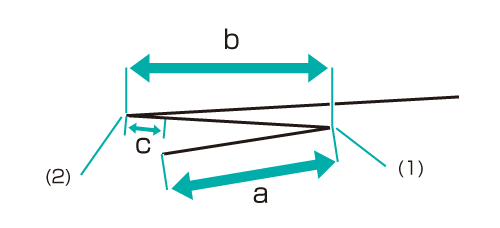Ajustar las posiciones de plegado en Z
Ajuste la posición de plegado a plegado en Z.
Como ejemplo, en esta sección se explica cómo ajustar la posición de plegado para reducir el Pliegue 2 en 2 mm.
• Significado y finalidad del ajuste de la posición de plegado en Z
Esta función permite ajustar las posiciones para el plegado en Z especificando los valores deseados para Pliegue 1 y Pliegue 2.
Los valores negativos reducen la anchura de plegado.
Los valores positivos aumentan la anchura de plegado.
Sugerencias
El plegado en Z tiene dos pliegues, Pliegue 1 (primer pliegue) y Pliegue 2 (segundo pliegue) (consulte la figura del Paso 1). Es posible ajustar la posición de cada pliegue.
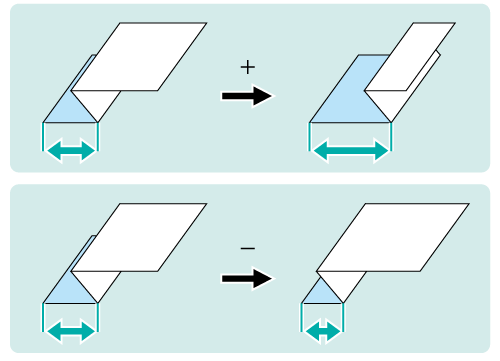
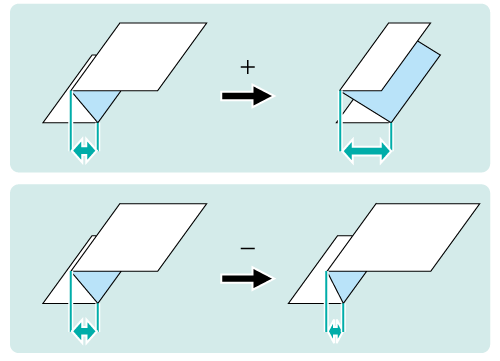
• Cuándo se debe realizar
Cuando una posición para el plegado en Z esté desalineada
• Entorno previsto
Controlador de imagen | Controlador de imagen IC-604 |
Unidad de acabado instalada | Unidad de plegado FD-503 |
* La pantalla del ejemplo puede ser distinta de la real, ya que depende del entorno del sistema.
Mida la desalineación 'c' de la posición de plegado con una regla.
Mida los tamaños 'a' y 'b' en la figura siguiente y compruebe la diferencia 'c' entre 'a' y 'b.'
En esta sección, se explica un ejemplo que reduce en 2 mm el ancho 'c'.
explicación adicional(1) Pliegue 1 / (2) Pliegue 2
* indica la dirección de salida.
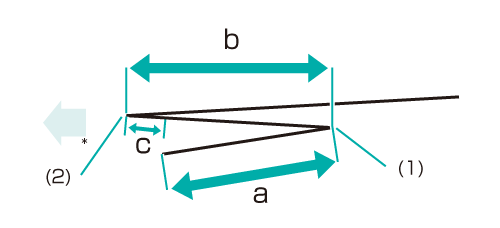
En el panel táctil de la unidad principal, pulse Ajuste en la pantalla UN.PRINC.
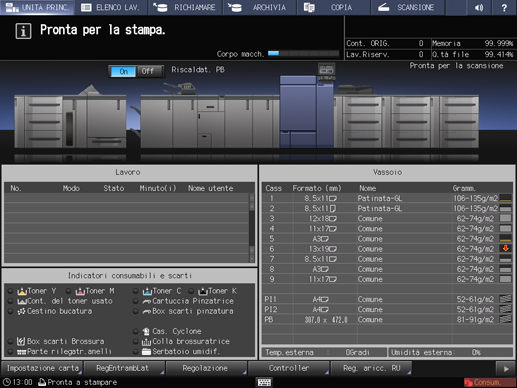
Pulse Ajuste unidad de acabado en la pantalla Menú Ajuste.
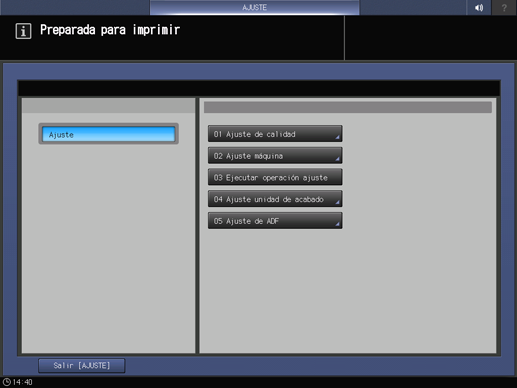
Pulse Ajuste plegadora múltiple en el menú Ajuste unidad de acabado.
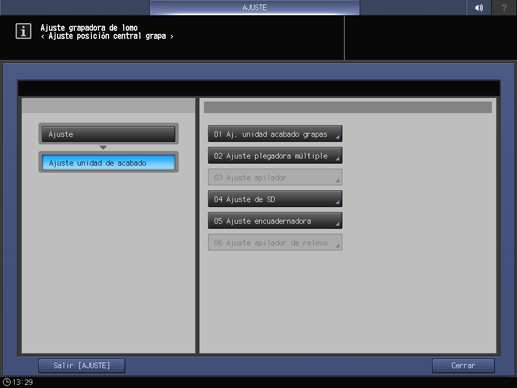
Pulse Aj. carpeta múlt. (pleg.) en el menú Ajuste plegadora múltiple.
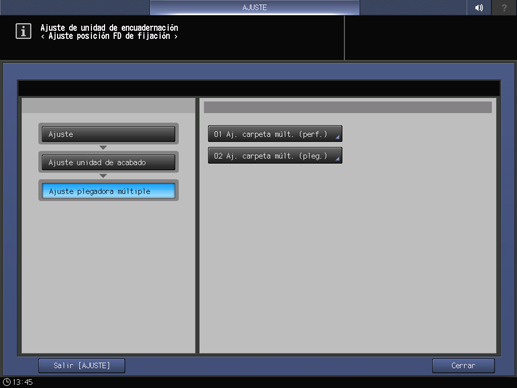
Pulse Aj. pos. plegado en Z en el menú Aj. carpeta múlt. (pleg.).
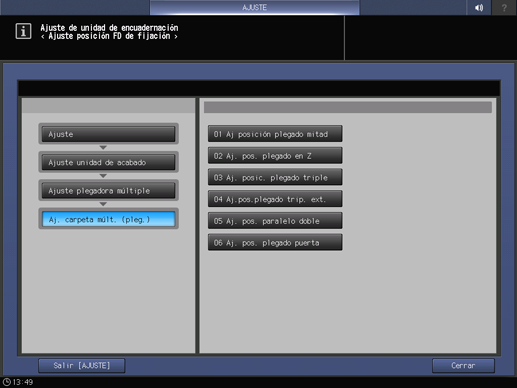
Seleccione el tamaño de papel y pulse Pliegue 1 o Pliegue 2. Introduzca el valor de ajuste y pulse Definir.
Ejemplo: Reduzca el ancho 'c' mostrado en el Paso 1 acortando el ancho del Pliegue 2 para A3 (horizontal) en 2 mm.
Elemento
Configuración
A3 (Horizontal) - Pliegue 2
Reducción del ancho del Pliegue 2 en 2 mm (-20)
Pulse +/-, 2, 0 y Def. para introducir [-20]. De este modo, se reduce el ancho del Pliegue 2 ('b' en la figura del Paso 1) en 2 mm.
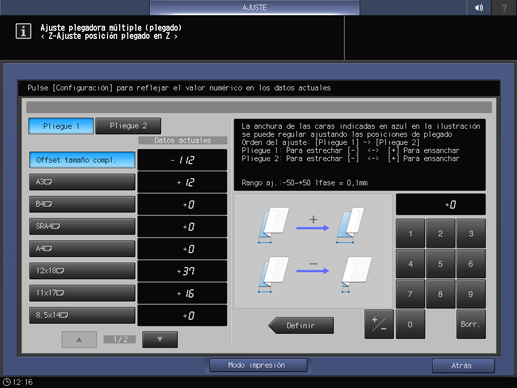
explicación adicionalUtilice el teclado de la pantalla para introducir el valor.
explicación adicionalUse +/- para especificar que el valor sea positivo o negativo.
explicación adicionalLos incrementos de valor son de 0,1 mm. (1 = 0,1 mm)
explicación adicionalSi se selecciona un tamaño de papel específico, el valor de ajuste será el resultado de sumar el valor introducido y el valor indicado previamente para Offset tamaño compl.
explicación adicionalAl pulsar Modo impresión, se cambia al modo impresión para poder imprimir el original.
Vuelva a imprimir el original con plegado en Z y compruebe las posiciones de plegado.
Repita los pasos anteriores hasta obtener las posiciones de plegado deseadas.